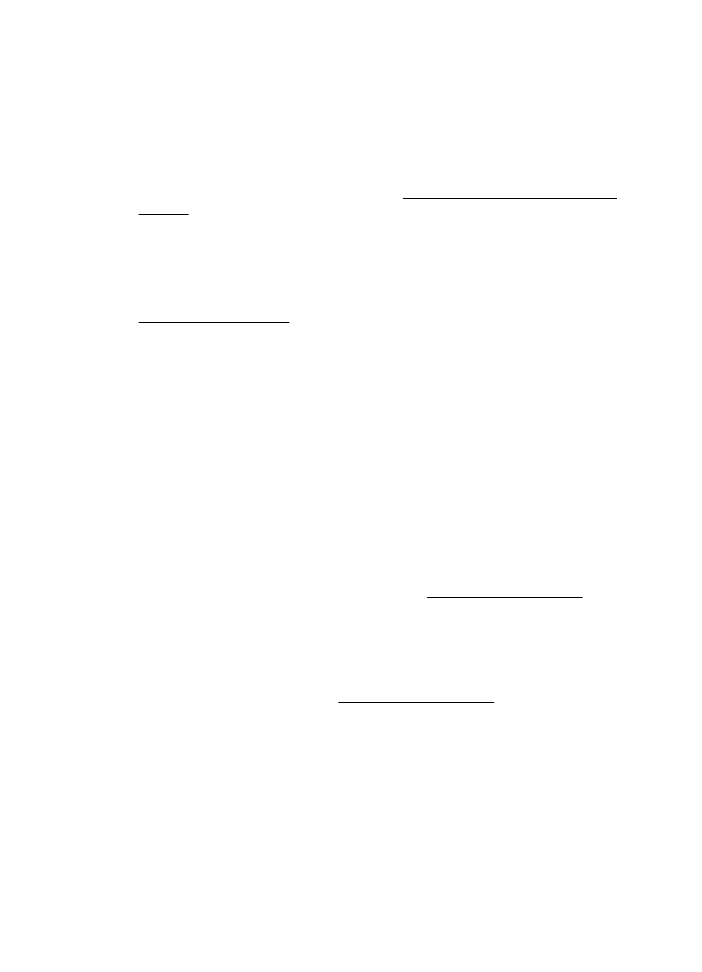
Значительные дефекты при сканировании
•
Пустые страницы
Проверьте правильность размещения оригинала. Поместите оригинал
документа на планшетный сканер изображением вниз, расположив верхний
левый угол документа в нижнем правом углу стекла сканера.
•
Слишком светлое или слишком темное
◦
Попытайтесь изменить настройки. Выбирайте соответствующее
разрешение и параметры цветопередачи.
◦
Возможно, исходное изображение слишком светлое или слишком темное,
или выполнено на цветном фоне.
•
Лишние полосы
Возможно, на стекло сканера попали чернила, клей, корректурная жидкость
или другое постороннее вещество. Попробуйте очистить стекло сканера.
Дополнительную информацию см. в разделе Обслуживание принтера.
•
Черные точки или штрихи
◦
Возможно, на стекло сканера попали чернила, клей, корректурная
жидкость или другое постороннее вещество. Возможно, стекло сканера
загрязнено или поцарапано. Подложка крышки может быть грязной.
Попробуйте очистить стекло сканера и подложку крышки. Дополнительную
информацию см. в разделе Обслуживание принтера. Если после очистки
проблема остается, возможно, требуется замена стекла сканера или
подложки крышки.
◦
Возможно, оригинал содержит дефекты, и они не являются результатом
процесса сканирования.
Глава 8
114
Решение проблемы
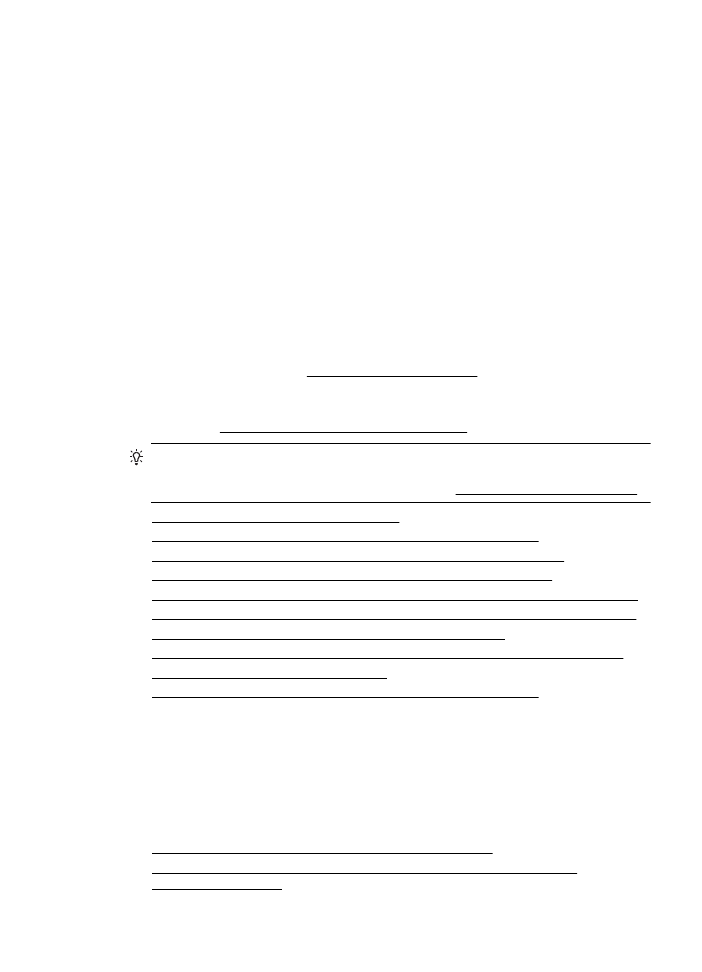
•
Размытый текст
Попытайтесь изменить настройки. Проверить правильность настройки
разрешения и цветопередачи.
•
Уменьшенные размеры
Также уменьшенный масштаб изображений может быть задан в настройках
программного обеспечения HP. Дополнительную информацию об изменении
параметров см. в справке к программному обеспечению принтера HP.